Kako dokazati besedilo v tujem jeziku v Wordu 2016

V interesu kozmopolitizma vam Word 2016 omogoča delo s tujimi jeziki. Naučite se, kako vnesti in urediti besedilo v tujem jeziku, ter preveriti črkovanje in slovnico.
Ko v Microsoft Officeu izberete glavno vrsto dokumenta, nato izberete seznam podatkov. Seznam podatkov mora biti v strukturirani obliki, kot je Wordov dokument, ki vsebuje tabelo, Excelov delovni zvezek ali bazo podatkov, kot je seznam stikov v Outlooku.
Če nameravate uporabiti obstoječo datoteko Word ali Excel, je pomembno, da jo vnaprej nastavite. Morda boste morali to datoteko odpreti ločeno, da jo pripravite.
Če je tabela Word, upoštevajte te točke:
Prepričajte se, da nad tabelo v datoteki dokumenta ni ničesar.
Prva vrstica tabele mora vsebovati imena polj (oznake stolpcev).
Vse preostale vrstice morajo vsebovati podatkovne zapise.

Wordova tabela, primerna za uporabo kot seznam podatkov za spajanje pošte.
Če gre za Excelov delovni list, upoštevajte te točke:
Vrstica 1 mora vsebovati imena polj (oznake stolpcev).
Vse sosednje vrstice pod vrstico 1 vsebujejo zapise podatkov.

Excelov delovni list, primeren za uporabo kot seznam podatkov za spajanje pošte.
Ko je datoteka vira podatkov pripravljena, sledite tem korakom, da jo povežete z glavnim dokumentom v Wordu:
Ko je glavni dokument odprt, na zavihku Pošiljanje kliknite Izberi prejemnike.
Kliknite Uporabi obstoječi seznam.
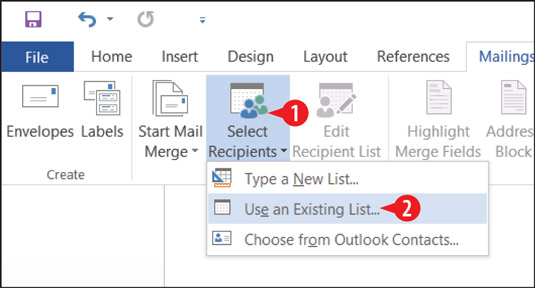
Izberite uporabo obstoječega seznama.
Pomaknite se do lokacije, ki vsebuje vašo podatkovno datoteko, in jo izberite.
Kliknite Odpri.
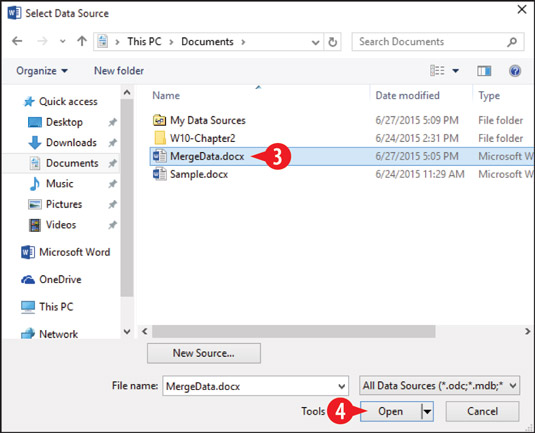
Izberite podatkovno datoteko in kliknite Odpri.
Čestitamo, vaša podatkovna datoteka je zdaj priložena. Vendar pa še ne boste opazili nič drugače, ker morate vstaviti spojena polja.
V interesu kozmopolitizma vam Word 2016 omogoča delo s tujimi jeziki. Naučite se, kako vnesti in urediti besedilo v tujem jeziku, ter preveriti črkovanje in slovnico.
Učinkovito filtriranje in razvrščanje podatkov v vrtilni tabeli Excel 2019 za boljša poročila. Dosežite hitrejše analize z našimi namigi in triki!
Reševalec v Excelu je močno orodje za optimizacijo, ki lahko naleti na težave. Razumevanje sporočil o napakah reševalca vam lahko pomaga rešiti težave in optimizirati vaše matematične modele.
Odkrijte različne <strong>teme PowerPoint 2019</strong> in kako jih lahko uporabite za izboljšanje vaših predstavitev. Izberite najboljšo temo za vaše diapozitive.
Nekateri statistični ukrepi v Excelu so lahko zelo zmedeni, vendar so funkcije hi-kvadrat res praktične. Preberite vse opise funkcij hi-kvadrat za bolje razumevanje statističnih orodij.
V tem članku se naučite, kako dodati <strong>obrobo strani</strong> v Word 2013, vključno z različnimi slogi in tehnikami za izboljšanje videza vaših dokumentov.
Ni vam treba omejiti uporabe urejevalnika besedil na delo z enim samim dokumentom. Učinkovito delajte z več dokumenti v Wordu 2013.
Sodelovanje pri predstavitvi, ustvarjeni v PowerPointu 2013, je lahko tako preprosto kot dodajanje komentarjev. Odkrijte, kako učinkovito uporabljati komentarje za izboljšanje vaših predstavitev.
Ugotovite, kako prilagoditi nastavitve preverjanja črkovanja in slovnice v Wordu 2016, da izboljšate svoje jezikovne sposobnosti.
PowerPoint 2013 vam ponuja različne načine za izvedbo predstavitve, vključno s tiskanjem izročkov. Izročki so ključnega pomena za izboljšanje vaše predstavitve.




